一、前期准备工作
1、禁用nouveau
sudo gedit /etc/modprobe.d/blacklist.conf
在文本最后添加:
blacklist nouveau
options nouveau modeset=0
点击保存后更新必备环境源
sudo apt-get update
sudo apt-get upgrade
sudo apt-get install build-essential
更新后输入该命令验证
lsmod | grep nouveau
无输出即代表禁用成功(ps:不行可以重启电脑)
2、secure boot问题
法一:直接禁用链接1、链接2(安装前禁用)
法二:在安装驱动过程中配置
1、安装快要结束时会要求设置secure boot密码(一定要记住这个密码)
2、重启电脑
sudo reboot
3、出现蓝色屏幕界面

4、选择第二个enroll mok
5、输入之前设置的secure boot密码
6、选择continue.......... yes........即可
二、安装显卡驱动
方法一、ppa源驱动安装
1、终端输入:
ubuntu-drivers devices
出现如下页面:
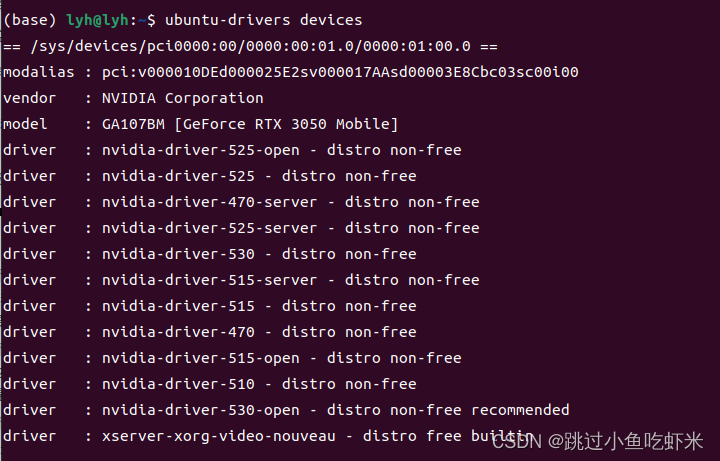
2、用如下命令进行安装:
sudo apt-get install nvidia-driver-525 #对应自己选择的版本
3、安装完成后输入:
nvidia-smi
4、出现如下情况则代表安装成功。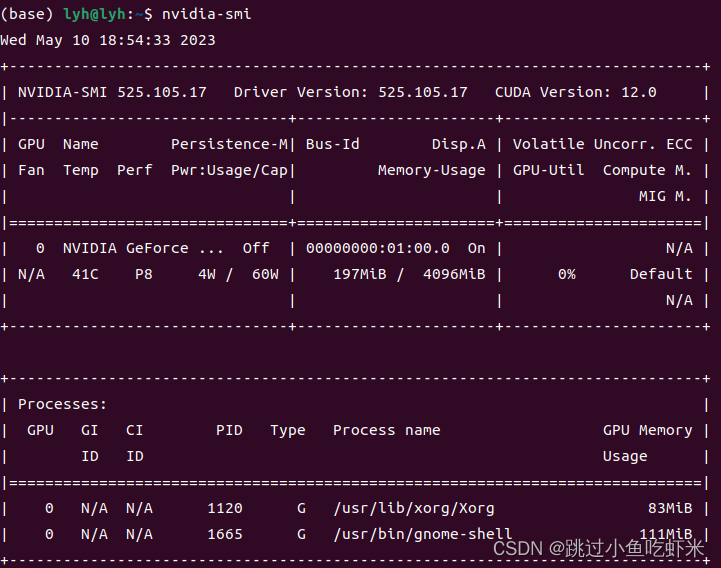
** 方法二、在nvidia官网下载**
1、在nvidia官网下载适合自己电脑的驱动

ps:需要在下载文件所在目录中打开终端
2、安装显卡依赖源
sudo apt-get install build-essential
sudo apt-get install libssl-dev
sudo apt-get install cmake
3、在终端输入"sudo sh+文件名" 安装显卡驱动文件
sudo sh NVIDIA-Linux-x86_64-525.105.17.run
4、安装过程--->点这里
5、完成后输入验证
nvidia-smi
方法三、系统附加驱动直接安装
1、打开应用程序列表
2、点击附加驱动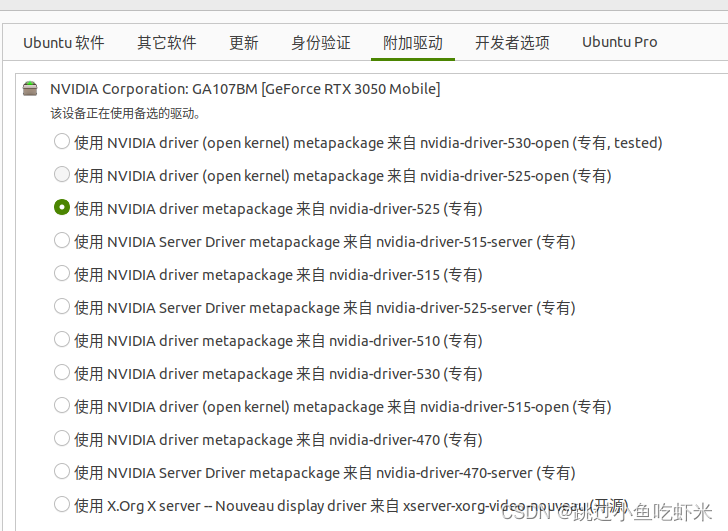
3、选择一个合适版本点击应用更改,等待安装完成即可。
版权归原作者 跳过小鱼吃虾米 所有, 如有侵权,请联系我们删除。